Skrótem internetowego programu do przesyłania wiadomości błyskawicznych Tencent QQ jest Koukou lub QQ. Być może go używasz, ale czy wiesz, że musisz wyczyść pamięć podręczną QQ?
Tencent QQ jest kompatybilny z szeroką gamą interfejsów komunikacyjnych i oferuje kilka funkcji, w tym czat internetowy, połączenia wideo, szybkie przesyłanie plików z punktu do punktu, udostępnianie dokumentów, systemy przechowywania sieciowego, niestandardowe panele, skrzynki pocztowe QQ itp. Tencent wprowadził przeglądarka nowej generacji, QQ Browser. Wykorzystuje IE i Webkit z podwójnym rdzeniem, wraz z unikalną architekturą programu do obsługi interfejsu, aby zapewnić użytkownikom szybką i bezpieczną przeglądarkę.
Jednak ogromna ilość pamięci podręcznej generowanej przez przeglądarkę QQ spowoduje jej powolne działanie po pewnym czasie używania. Teraz ty też musisz usuń pamięć podręczną i datę programu w przeglądarce, jak wyczyścić przeglądarkę pamięci podręcznej QQ i osiągnąć to? Sprawdź dalej.
Spis treści: Część 1. Gdzie znajduje się plik pamięci podręcznej QQ?Część 2. Szybki sposób na wyczyszczenie pamięci podręcznej QQ na komputerze MacCzęść 3. Ręcznie usuń pamięć podręczną Tencent QQCzęść 4. Wniosek
Część 1. Gdzie znajduje się plik pamięci podręcznej QQ?
W przypadku komputerów Mac plik pamięci podręcznej QQ zwykle znajduje się w następującej ścieżce:
/Users/[Your username]/Library/Application Support/Tencent/QQ/[QQ version number]/userdata/[Your QQ number]
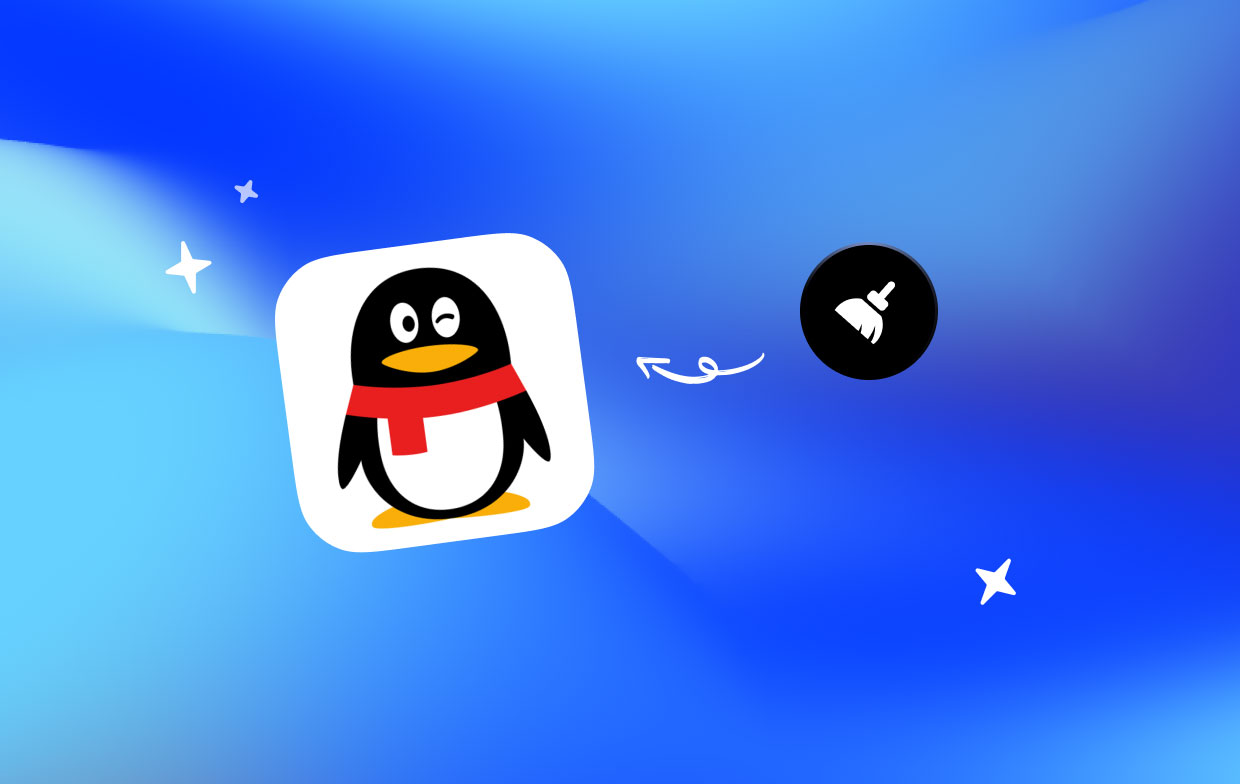
AppData lub biblioteka foldery mogą być ustawione jako ukryte domyślnie. W takim przypadku będziesz musiał zmodyfikować ustawienia swojego systemu, aby móc zobaczyć ukryte pliki i katalogi. Pamiętaj, że określone dokumenty i lokalizacje mogą się różnić w zależności od używanej wersji QQ lub parametrów, które wybrałeś, aby móc uzyskać do nich dostęp i wyczyścić pamięć podręczną QQ.
- Otwarte swój profil QQ na swoim komputerze, zaloguj się, a następnie wybierz trzy symbole prostych poziomych linii w lewym dolnym rogu ekranu. W wyskakującym okienku wybierz opcję „Ustawienia" wybór.
- Wybierz Sekcja „Zarządzanie plikami” w oknie konfiguracji po przejściu do interfejsu głównych ustawień QQ w celu sprawdzenia aktualnie wybranej domyślnej lokalizacji przechowywania plików. Możesz sprawdzić wszystkie przesłane pliki QQ na wyskakującym ekranie, wybierając opcję „Otwórz folder" opcja obok lokalizacji zapisywania folderu.
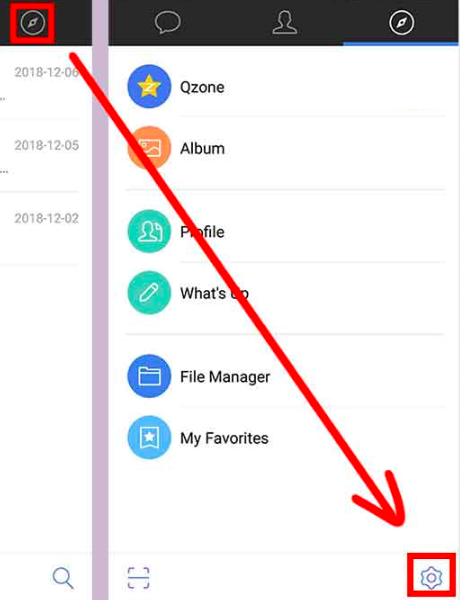
Część 2. Szybki sposób na wyczyszczenie pamięci podręcznej QQ na komputerze Mac
Jeśli od jakiegoś czasu nie korzystałeś z jakiegoś oprogramowania lub innych komponentów systemu Mac, możesz z nich skorzystać iMyMac PowerMyMac aby usunąć go z komputera.
Masz dużą szansę dowiedzieć się, jak usunąć lub wyczyścić pamięć podręczną QQ na komputerze Mac za pomocą PowerMyMac. Bezpośrednim skutkiem tego będzie uzyskanie dostępu do większej pojemności przechowywania danych. Możesz łatwo i szybko wyczyścić pamięć podręczną QQ na komputerze Mac, korzystając z narzędzia PowerMyMac Junk Cleaner, które również przeprowadzi Cię przez proces krok po kroku.
- Uruchom PowerMyMac na komputerze Mac, wybierz SCAN w menu programu, aby wyszukać elementy, które wykorzystują nadmierną ilość pamięci spontanicznej (BARAN). Po drugie, przejrzyj wszystkie niepotrzebne pliki.
- Kiedy ocena się zakończy, dobrać wszelkie pliki aplikacji, które nie są już potrzebne, i usuń je z komputera.
- Wybierz elementy, które chcesz usunąć; wybranie wszystkiego spowoduje usunięcie wszystkiego na raz.
- Wybierając "CZYSZCZENIE" ponownie z opcji niepożądane dane można natychmiast usunąć. Powiadomienie o treści "Oczyszczone Zakończone" wyświetli się po zakończeniu czyszczenia. Wyświetli całkowitą ilość miejsca komputera, do którego można uzyskać dostęp z pamięci, wraz z ilością aktualnie używanej pamięci RAM.

Część 3. Ręcznie usuń pamięć podręczną Tencent QQ
Pamięć podręczna ma na celu poprawę szybkości ładowania stron internetowych na komputerze Mac, ale zdarzają się sytuacje, w których pogarsza to sytuację. Jeśli na przykład strona została zaktualizowana po zapisaniu danych przez komputer Mac, w dowolnej przeglądarce będzie nadal wyświetlana nieaktualna wersja strony z pamięci podręcznej. Niektóre witryny mogą działać powoli, ponieważ ich pamięć podręczna nie jest aktualna. Aby wyczyścić pamięć podręczną QQ, postępuj zgodnie z poniższymi procedurami.
- Najpierw uruchamiamy QQ na komputerze Mac, a następnie wybieramy przycisk „Ustawienia”, aby uzyskać dostęp do menu rozwijanego na ekranie logowania.
- Następnym krokiem jest zlokalizowanie „Ustawienia systemu", śledzony przez "Podstawowe ustawienia""Zarządzanie plikami", I"natychmiast jasne".
- Jeśli skanujesz wiele plików w pamięci podręcznej, wymaga to określonego czasu.
- Po skanowaniu możemy po prostu kliknąć „Usuń wszystko" i wyczyść pamięć podręczną. Ponadto możesz także wybierać ustawienia automatycznego usuwania pliku danych wygenerowanego przez QQ.
- Kliknięcie „Wszystko Usuń" może zająć trochę czasu.
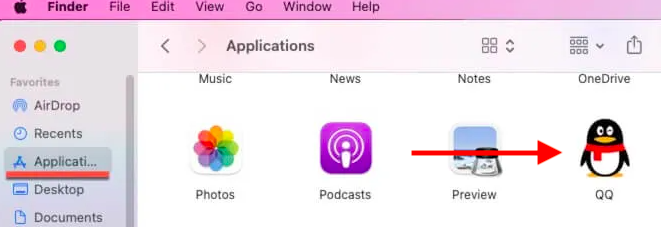
Aby ręcznie wyczyścić pamięć podręczną aplikacji na komputerze Mac, należy zastosować następujące metody; na przykład, aby wyczyścić pamięć podręczną QQ:
- Premiera Finder i wybierz Go aby odwiedzić folder
- Wchodzę Komenda
/Library/Caches. - Jeśli obawiasz się, że coś pójdzie nie tak, wykonaj kopię zapasową plików.
- Zachowaj katalogi, ale zniszcz pliki w każdym z nich, wchodząc do każdego z plików.
Część 4. Wniosek
Twój Mac, a także cały system, ogromnie czerpią korzyści z danych w pamięci podręcznej, ale z czasem mogą się one gromadzić, powodując spadek szybkości komputera Mac przy jednoczesnym zużywaniu coraz większej ilości miejsca na dysku. Mamy nadzieję, że ten przewodnik zapewnił Ci wszystko, czego potrzebujesz i wiele więcej, co możesz wyczyść pamięć podręczną QQ aby odzyskać utracone gigabajty pamięci.
Najlepsze jest to, że pokazaliśmy również, jak użycie automatycznego narzędzia do czyszczenia pamięci podręcznej, takiego jak PowerMyMac, sprawia, że wyczyszczenie pamięci podręcznej jest tak proste, jak gra na komputerze. Jeśli masz inne oprogramowanie, np Photoshop, który musi wyczyścić pamięć podręcznąspróbuj go użyć, aby proces czyszczenia był łatwiejszy i szybszy.



